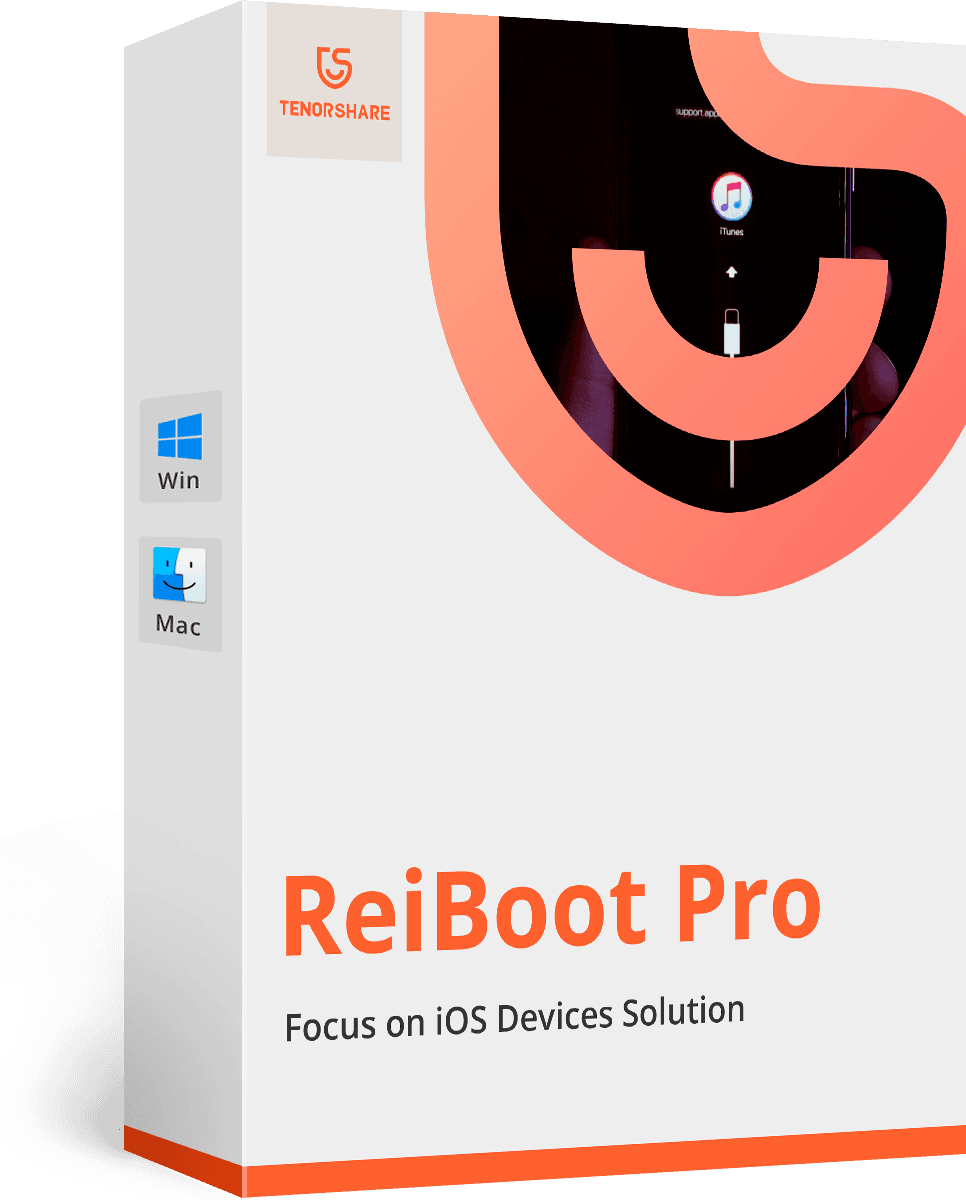So rufen Sie den iPhone-Wiederherstellungsmodus auf und beenden ihn
Sicherlich wären Sie auf Leute gestoßen, von denen Sie gesprochen haben "iPhone Wiederherstellungsmodus", aber Sie haben sich nicht die Mühe gemacht, viel darüber zu wissenIch denke, dass du es herausfinden wirst, wenn es soweit ist. Nun, Sie sollten zumindest die Grundlagen kennen, da es in vielen Lösungen verwendet wird, wenn Ihr iPhone nicht mehr funktioniert oder nicht mehr ordnungsgemäß funktioniert. Dieser Artikel informiert Sie über den Wiederherstellungsmodus des iPhone, sodass Sie ihn bei Bedarf verwenden können.
- Teil 1: Was ist der iPhone-Wiederherstellungsmodus und wann ist er zu verwenden?
- Teil 2: So versetzen Sie das iPhone in den Wiederherstellungsmodus
- Teil 3: So verlassen Sie das iPhone den Wiederherstellungsmodus
- Teil 4: iPhone im Wiederherstellungsmodus stecken, wie zu beheben
Was ist der iPhone Wiederherstellungsmodus und wann wird er verwendet?
Der Wiederherstellungsmodus ist ein ausfallsicherer Modus von iBootDies wird im Allgemeinen in Fällen verwendet, in denen Sie Ihr iPhone mit einer neuen Version des Betriebssystems wiederbeleben müssen. Dies ist im Allgemeinen nützlich, wenn das iPhone-Betriebssystem einige Probleme aufweist und nicht ordnungsgemäß funktioniert oder wenn ein Upgrade über iTunes durchgeführt wird. Dies erweist sich in Fällen, in denen Sie versuchen, Probleme mit Ihrem Gerät zu beheben, als sehr praktisch. Es kann auch zum Jailbreak eines iPhones verwendet werden, falls Sie Ihr iPhone gesperrt haben. Dies bedeutet, dass alle iPhone-Benutzer den Wiederherstellungsmodus direkt oder indirekt verwendet haben, ohne es zu wissen, während das Betriebssystem des Telefons auf eine neuere Version aktualisiert wurde.

Der iPhone Recovrey-Modus ist der iTunes-Logo-Bildschirm mit dem Code support.apple.com/iPhone/Restore.
So versetzen Sie das iPhone in den Wiederherstellungsmodus
Die Möglichkeiten, in den Wiederherstellungsmodus zu wechseln, sind bei verschiedenen Versionen von iPhone-Modellen leicht unterschiedlich. Nachfolgend erfahren Sie, wie Sie für jedes Modell in den Wiederherstellungsmodus wechseln können.
Methode 1: Verwenden Sie Free ReiBoot
Eine Freeware namens Free iPhone Recovery ModeMit der Software ReiBoot können Sie Ihr iPhone mit nur einem Klick in den Wiederherstellungsmodus versetzen. Sie müssen weder Tasten drücken noch iTunes verwenden. Wenn Sie also nicht wissen, wie Sie die entsprechenden Tasten drücken müssen, um in den Wiederherstellungsmodus zu wechseln, oder versehentlich die iPhone-Tasten beschädigt haben, ist dies die beste Wahl. Laden Sie einfach die Software herunter und schließen Sie Ihr Gerät an. Klicken Sie dann auf "Wiederherstellungsmodus aktivieren". und es ist geschafft!
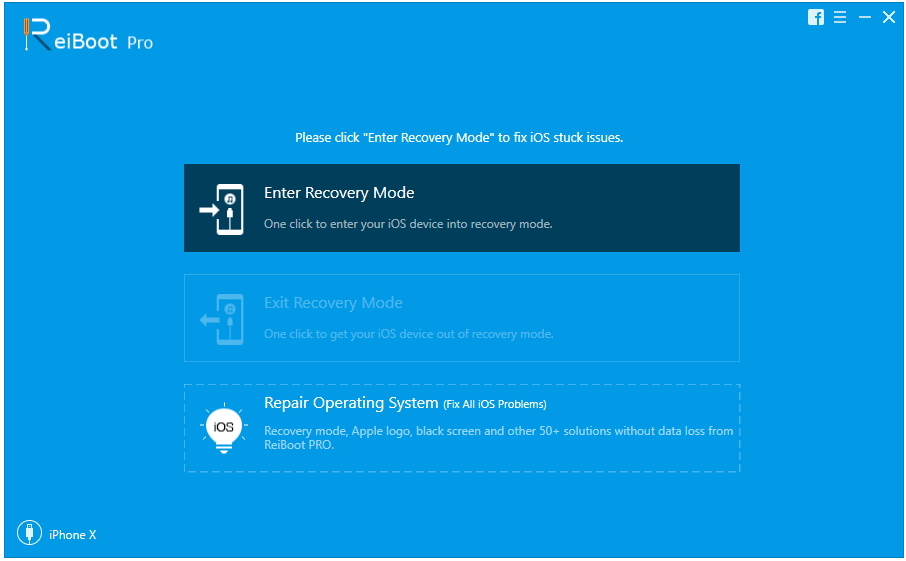
Methode 2: Stellen Sie eine Verbindung zu iTunes her und drücken Sie die Tasten
Wenn Sie den kostenlosen ReiBoot nicht ausprobieren möchten, können Sie das iPhone auch manuell über die Schaltflächen in den Wiederherstellungsmodus versetzen. Detaillierte Anweisungen finden Sie unten.
IPhone 6/6 Plus und frühere Modelle in den Wiederherstellungsmodus versetzen:
Schritt 1: Schließen Sie für den iPhone 6 Wiederherstellungsmodus und den iPhone 6s Wiederherstellungsmodus zuerst das iPhone an Ihren PC / Laptop / Mac an.
Schritt 2: Drücken Sie die beiden Tasten Home & Side und lassen Sie sie nicht los.
Schritt 3: Sobald Sie "Mit iTunes verbinden" sehen, sollten Sie die Tasten loslassen.
Versetzen von iPhone 7/7 Plus-Modellen in den Wiederherstellungsmodus:
Schritt 1: Schließen Sie für den iPhone 7 Wiederherstellungsmodus zuerst das iPhone an Ihren PC / Laptop / Mac an.
Schritt 2: Drücken Sie die beiden Tasten: Lautstärke verringern und seitlich, und lassen Sie sie nicht los.
Schritt 3: Sobald Sie "Mit iTunes verbinden" sehen, sollten Sie die Tasten loslassen.
IPhone 8/8 Plus / X / XS / XS Max / XR-Modelle in den Wiederherstellungsmodus versetzen:
Schritt 1: Verbinden Sie das iPhone mit Ihrem PC / Laptop / Mac.
Schritt 2: Drücken Sie die beiden Tasten schnell hintereinander: Lauter und Leiser, und lassen Sie sie nicht los.
Schritt 3: Drücken Sie danach die Seitentaste und halten Sie sie gedrückt, bis "Mit iTunes verbinden" angezeigt wird. Sobald dies auf dem Bildschirm angezeigt wird, können Sie die Taste loslassen
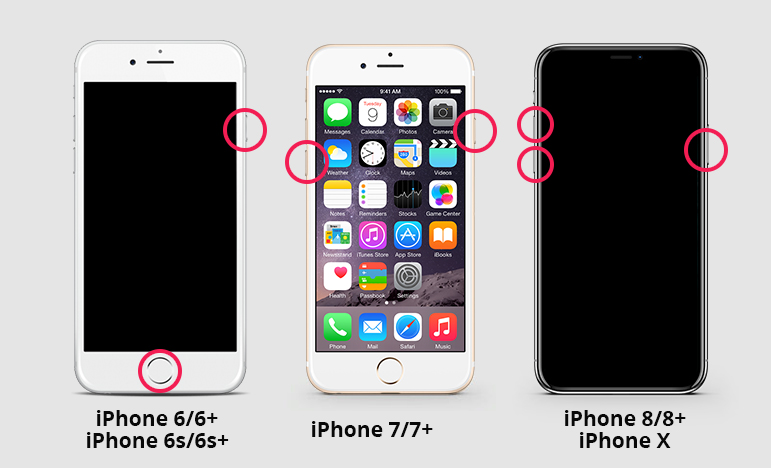
So verlassen Sie das iPhone den Wiederherstellungsmodus
Genau wie beim Aufrufen des Wiederherstellungsmodus, ReiBootkann Ihnen helfen, den Wiederherstellungsmodus kostenlos zu beenden. Sie müssen keine anderen Lösungen suchen, schließen Sie einfach das Gerät an und klicken Sie auf "Wiederherstellungsmodus beenden". Ihr iPhone wird dann neu gestartet, ohne dass der Bildschirm "Mit iTunes verbinden" angezeigt wird.
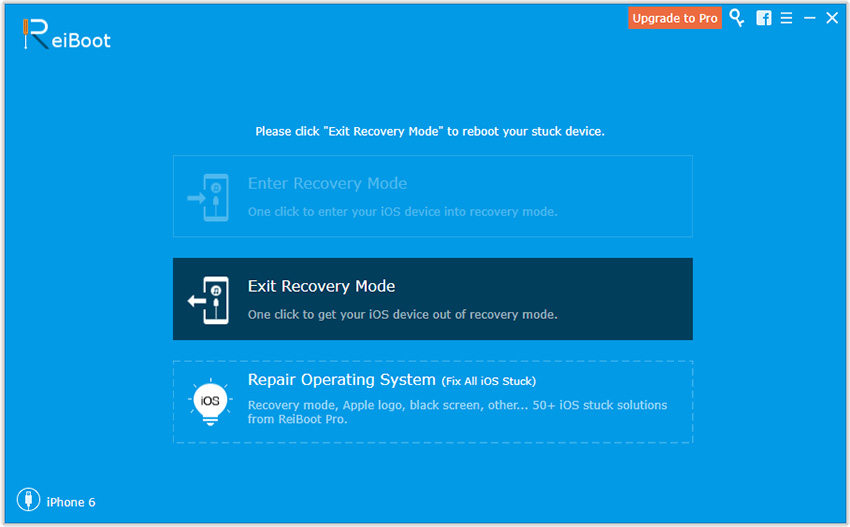
iPhone im Wiederherstellungsmodus stecken, wie zu beheben
Es besteht die Möglichkeit, dass Ihr iPhone bekommtstecken im Wiederherstellungsmodus und werden nach dem Software - Update oder Jailbreak oder der Wiederherstellung nicht beendet. Man kann dieses Problem definitiv mit iTunes beheben, aber alle Daten auf Ihrem iPhone werden mit Sicherheit gelöscht, wenn Sie iTunes verwenden Damit alle Ihre Daten im Telefon erhalten bleiben, verwenden Sie Tenorshare ReiBoot. Es bietet 1-Klick-Funktionen für die Eingabe / Ausgabe des Wiederherstellungsmodus. Sie können diese Software folgendermaßen verwenden.
Schritt 1: Öffnen Sie Ihren PC / Mac / Laptop, laden Sie Tenorshare ReiBoot herunter und installieren Sie es.
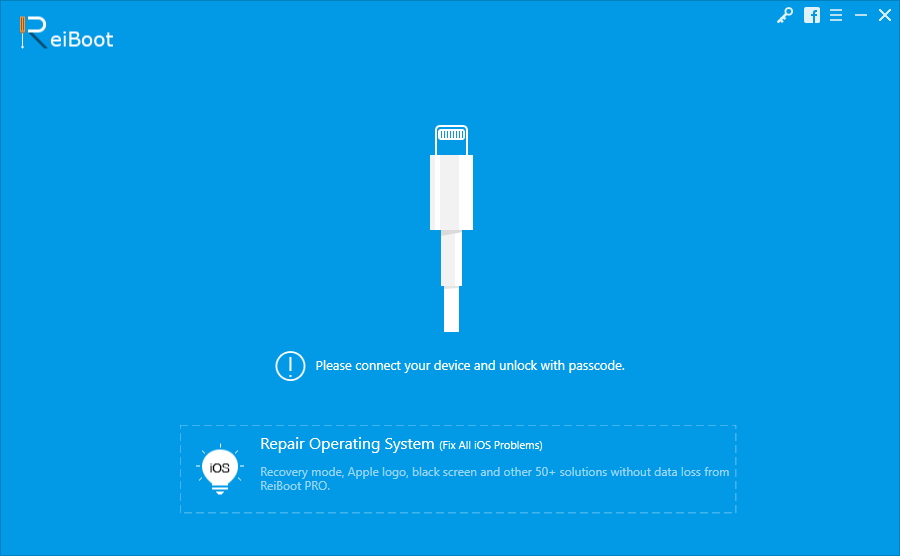
Schritt 2: Schließen Sie Ihr iPhone, das im Wiederherstellungsmodus steckt, an den Laptop oder PC an.
Schritt 3: Auch wenn sich Ihr iPhone im Wiederherstellungsmodus befindet, kann es von dieser Software problemlos erkannt werden. Klicken Sie auf die hervorgehobene zweite Option "Repair Operating System" (Betriebssystem reparieren), um die Reparatur zu starten.
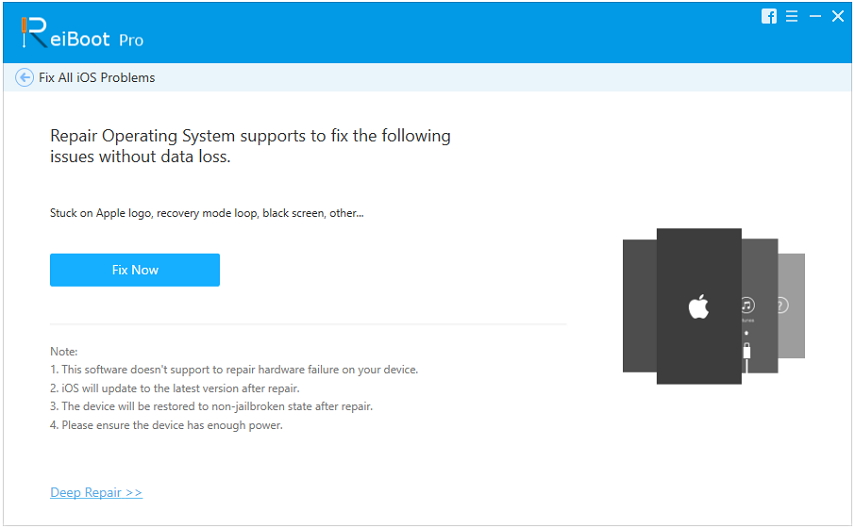
Schritt 4: Laden Sie die Firmware online herunter und fahren Sie mit der Reparatur fort, sobald sie fertig ist.
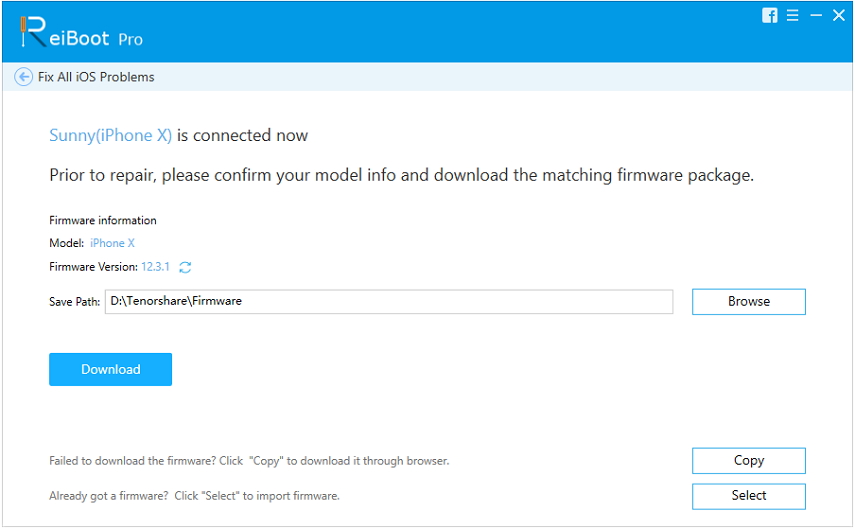
Nach Abschluss des Reparaturvorgangs wird Ihr iPhone neu gestartet und der Wiederherstellungsmodus erfolgreich beendet. Dies ist eine einfache Möglichkeit, den Wiederherstellungsmodus zu verlassen, wenn Sie nicht weiterkommen, ohne Daten zu verlieren.
Fazit
Es ist sehr wichtig, über Apple Recovery Bescheid zu wissenModus, da er sehr wichtig ist, wenn Sie bestimmte Vorgänge auf Ihrem iPhone ausführen, z. B. Fehlerbehebung, Jailbreak oder Software-Aktualisierung. In der obigen Anleitung erfahren Sie, wie Sie den Wiederherstellungsmodus für verschiedene iPhone-Modelle verwenden und wie Sie den Wiederherstellungsmodus bei Bedarf beenden können. Wenn Sie beim Beenden des Wiederherstellungsmodus hängen bleiben, wenden Sie sich am besten an Tenorshare ReiBoot. Dies wird dringend empfohlen.